Vi använder webbläsare dagligen för att komma åt Internet, men ibland kan vissa problem med webbläsare visas.
Windows 10-användare rapporterade en err_connection_reset fel på sin dator, och idag ska vi visa dig hur du åtgärdar detta fel i följande situationer:
- [FIX] err_connection_reset i Windows 10
- [FIX] err_connection_reset på YouTube
- [FIX] err_connection_reset på Apache
- [FIX] err_connection_reset på WAMP
- [FIX] err_connection_reset på ISS
Hur fixar jag det? Err_connection_reset på Windows 10?
- Inaktivera ditt antivirusprogram och brandvägg
- Ställ in maximal överföringsenhet
- Inaktivera AppEx Networks Accelerator-funktion
- Använd kommandot netsh
- Inaktivera proxy
- Rensa webbcache
- Inaktivera alternativet DNS-förhämtning
- Starta om din router och din dator
- Kontrollera dina behörigheter
- Kör nätverksfelsökaren
- Inaktivera funktionen Skannade krypterade anslutningar (Kaspersky)
- Inaktivera TSL 1.1 i Chrome
- Koppla bort din Ethernet-switch
- Installera den senaste versionen av Java
- Åtgärda Windows-registret
Snabbtips
Innan vi hoppar till lösningarna vill vi ge en varm rekommendation som kan komma till nytta när du stöter på problem med din nuvarande webbläsare.
Vi rekommenderar dig att byta till Opera webbläsare, inte bara för en förändrings skull, utan också för att dra nytta av en snabbare, lättare och mer tillförlitlig webbläsare.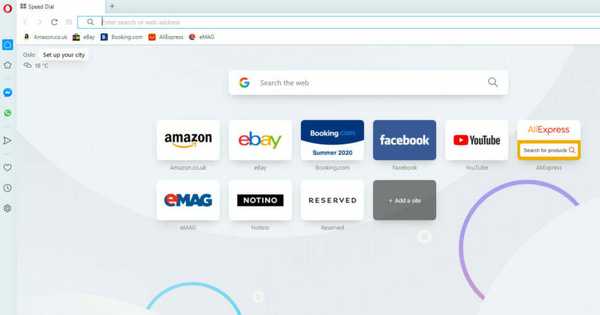
Opera är gratis att installera och använda, och den levereras med flera exklusiva funktioner inklusive annonsblockerare, inbyggda messenger-appar, anpassningsbara kortnummer, anpassningsbara separata arbetsytor, visuella bokmärken.
För att inte tala om den gratis inbyggda VPN, utan prenumeration eller trafikbegränsning, som skyddar din identitet när du surfar.
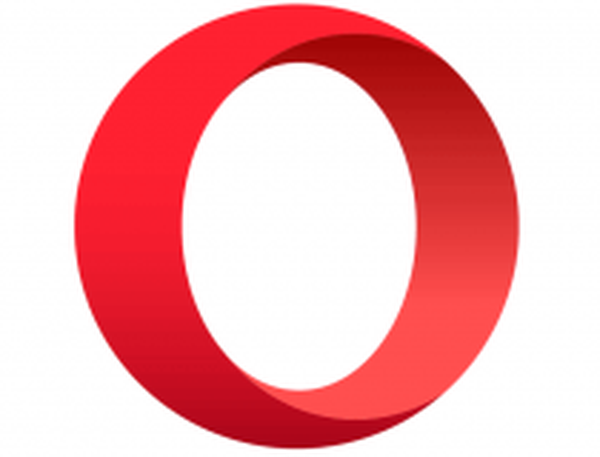
Opera
Om du letar efter en snabbare, lättanvänd och mer pålitlig webbläsare med minimal inverkan på ditt operativsystem är Opera svaret. Fri Besök hemsida1. Inaktivera ditt antivirusprogram och brandvägg
Antivirus- och brandväggsverktyg är extremt användbara om du vill skydda din dator från skadliga användare och skadlig programvara. Men ibland kan dessa applikationer störa din webbläsare och orsaka återställning av fel anslutning fel visas.
Ett sätt att lösa detta problem är att tillfälligt inaktivera antivirusprogramvaran eller brandväggen och kontrollera om det löser problemet.
Vi skulle dock hellre rekommendera att du använder ett antivirusprogram som inte har någon eller ingen inverkan på din dator, t.ex. Bitdefender.
Bitdefender är en av de bästa antivirusprogrammen på grund av dess prestanda, säkerhetsförbättrande funktioner, användbarhet och oavbrutet teknisk support.
Varje år får programvaran topprankar i alla specialiserade tester och det berömdes för det rena och tillgängliga gränssnittet, detekteringsgraden för den senaste skadliga programvaran och det låga antalet falska positiva jämfört med andra antivirusprogram.. 
Bitdefender
Försök med Bitdefender för att dra nytta av nästa generations antimalware-skydd med minsta möjliga inverkan på dina enheter. $ 29,99 / år Besök webbplats Läs merOm du bestämmer dig för att inaktivera antivirusprogrammet helt och hållet kan du fortfarande surfa säkert på Internet med ett dedikerat verktyg som skyddar ditt nätverk.
På den här anteckningen rekommenderar vi att du använder en privat Internetacces VPN eller PIA, ägs av Kape Technologies.
Verktyget erbjuder utmärkta tjänster, med tusentals servrar runt om i världen, vilket i grunden innebär att du kan se ut som surfing var som helst i världen.

Privat Internetanslutning
Håll din anslutning säker medan du åtgärdar Err_connection_reset-felet med hjälp av privat internetåtkomst. $ 2,69 / mån. Besök hemsida2. Ställ in maximal sändningsenhet
- Tryck Windows Key + X och välj Nätverkskopplingar från menyn.
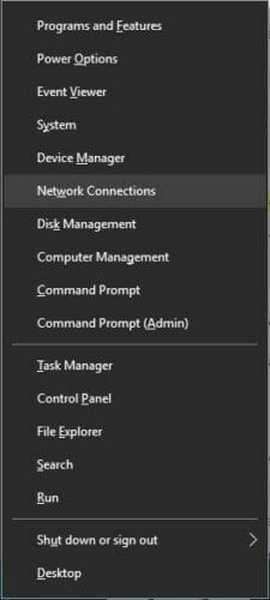
- Leta reda på din aktiva nätverksanslutning och skriv ner dess namn.
- Tryck Windows Key + X och välj Kommandotolken (Admin).
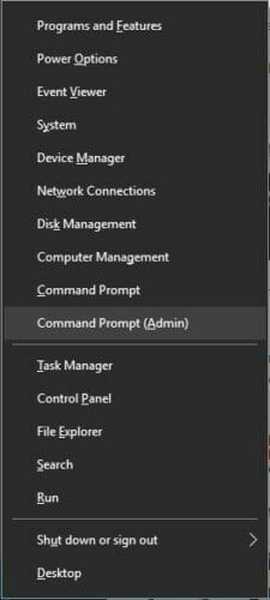
- Stiga på netsh gränssnitt ipv4 ställa in undergränssnitt ditt nätverksanslutningsnamn mtu = 1472 butik = ihållande och tryck Stiga på att köra den.
Efter att ha kört det här kommandot, kontrollera om problemet är löst.
3. Inaktivera AppEx Networks Accelerator-funktionen
Användare rapporterade att AppEx Networks Accelerator-funktion orsakar err_connection_reset fel för AMD-användare, och enligt dem kan du lösa problemet helt enkelt genom att inaktivera den här funktionen.
Öppna för att göra det Nätverkskopplingar högerklicka på din nätverksanslutning och öppna dess egenskaper.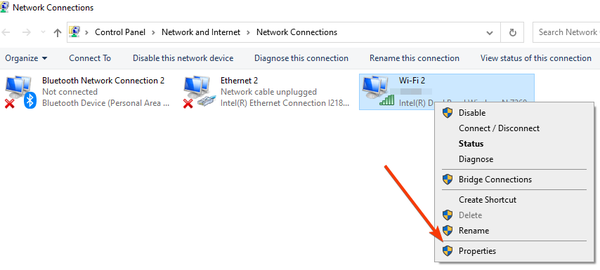
Leta efter AppEx Networks Accelerator alternativet och inaktivera det. Om du inte hittar det här alternativet, se till att kontrollera avancerade alternativ för din nätverksadapter för att inaktivera den här funktionen.
4. Använd kommandot netsh
- Öppna Kommandotolken som administratörer som visas ovan.
- Skriv följande kommando och tryck på Enter:
netsh winsock reset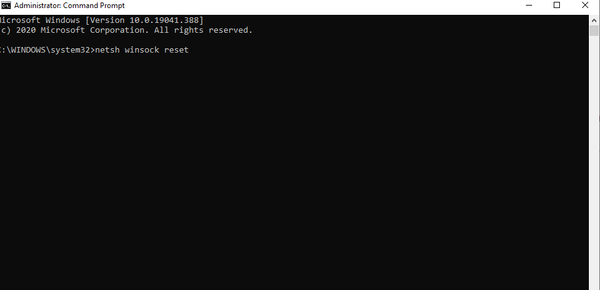
- Stäng när kommandot har utförts Kommandotolken och starta om datorn.
- När din dator har startats om, kontrollera om problemet är löst.
Dessutom netsh winsock reset kommando, vissa användare föreslår också att köra följande kommandon:
netsh-gränssnitt ipv4 återställsnetsh-gränssnitt ipv6 återställsipconfig / flushdns
5. Inaktivera proxy
- Typ Internet-alternativ i sökfältet.
- Gå till Anslutningar och klicka LAN-inställningar knapp.
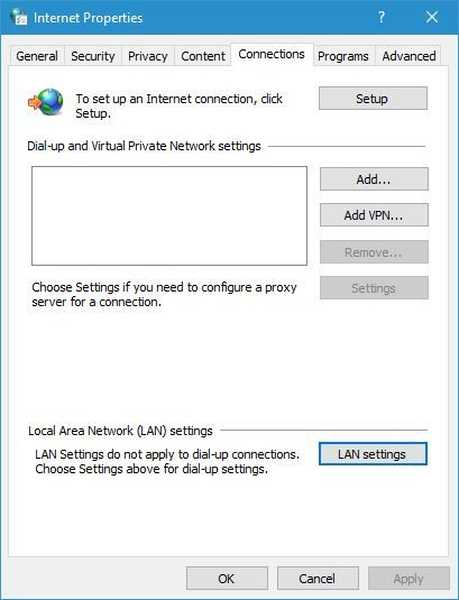
- I Ombud avsnitt inaktivera Använd en proxyserver för ditt LAN alternativ. Du kan också inaktivera Upptäck inställningar automatiskt alternativ. Klick OK för att spara ändringar.
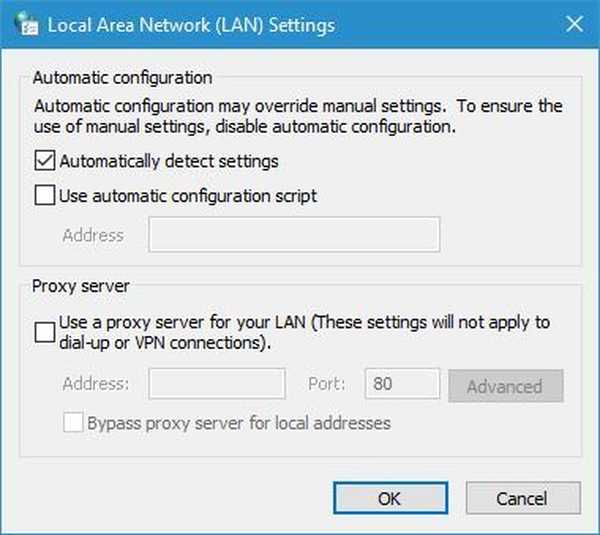
Du kan också inaktivera proxy genom att använda appen Inställningar. För att göra det, följ dessa steg:
- Tryck Windows Key + I för att öppna appen Inställningar.
- Gå till Nätverk och internet avsnittet och välj Ombud flik.
- Inaktivera Upptäck inställningar automatiskt och Använd en proxyserver alternativ.
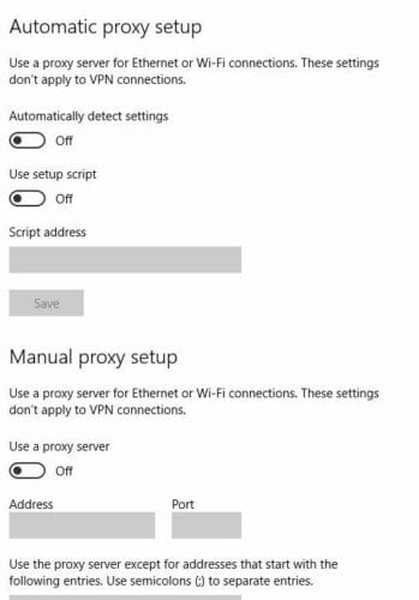
Notera: Om inställningarna inte öppnas använder du stegen i den här praktiska guiden för att återställa åtkomsten till den.
När din proxy har inaktiverats, err_connection_reset fel bör lösas helt.
Tänk på att användning av en proxy är användbar om du vill skydda din integritet online, men ibland kan det störa din webbläsare och orsaka err_connection_resetfel visas.
6. Rensa webbcache
- tryck på Meny i det övre högra hörnet och välj Fler verktyg> Rensa webbinformation.
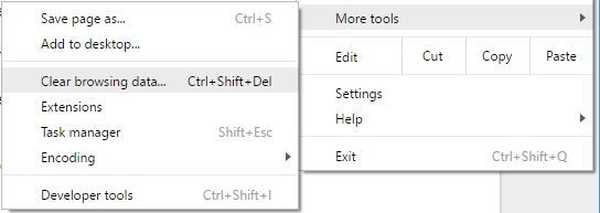
- I Ta bort följande objekt från menyn Välj tidernas begynnelse. Kontrollera Cookies och andra webbplats- och plugin-data, cachade bilder och filer och Värdadata för data.
- Klicka på Rensa surfhistoriken och vänta tills webbläsaren tar bort cacheminnet.
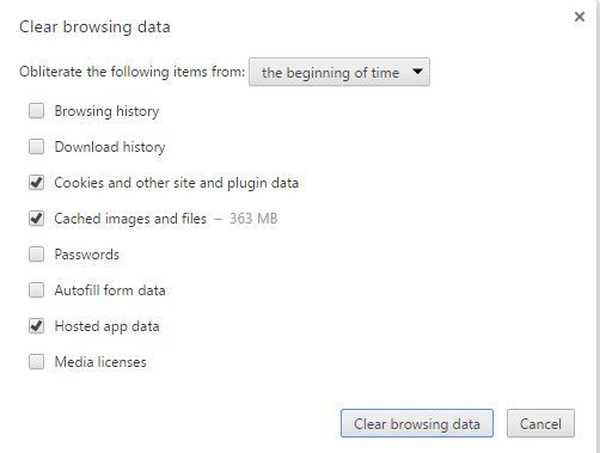
- När processen är klar startar du om webbläsaren och kontrollerar om problemet är löst.
Vi visade dig hur du rensar surfcache i Google Chrome, men proceduren bör vara ganska lika i alla andra webbläsare.
7. Inaktivera alternativet DNS-förhämtning
- Klicka på Meny knappen i din webbläsare och välj inställningar.
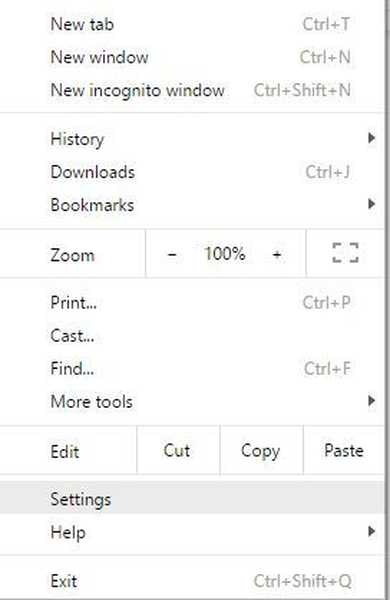
- Bläddra hela vägen ner och klicka på visa avancerade inställningar.
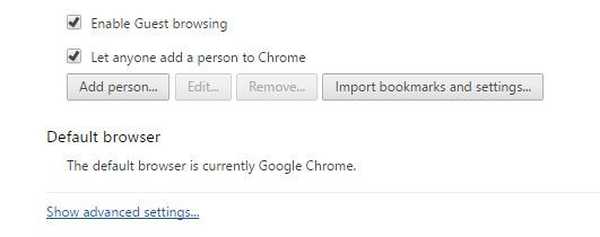
- Lokalisera Använd en förutsägelsetjänst för att ladda sidor snabbare i Integritet avaktivera det.
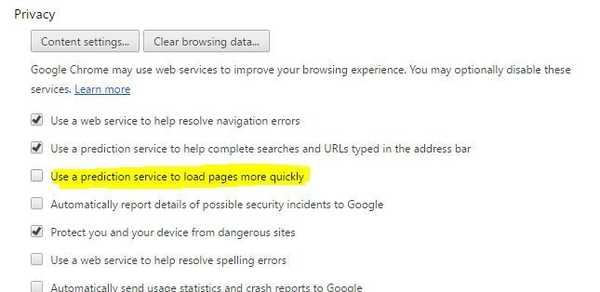
- När du har inaktiverat den här funktionen startar du om webbläsaren och kontrollerar om problemet är löst.
8. Starta om din router och din dator

I vissa situationer kan detta fel orsakas av din router, och ett av de snabbaste sätten att lösa problemet är att starta om din router. För att göra det, tryck bara på strömbrytaren på din router för att stänga av den.
Vänta några sekunder och tryck på strömbrytaren en gång till för att slå på din router. När din router har startats om, kontrollera om problemet är löst. Om problemet fortfarande kvarstår startar du om datorn och kontrollerar om felet är åtgärdat.
9. Kontrollera dina behörigheter
- Gå till C: Windows mapp, lokalisera Temp högerklicka på den och välj Egenskaper från menyn.
- Gå till säkerhet och klicka på Redigera knapp.
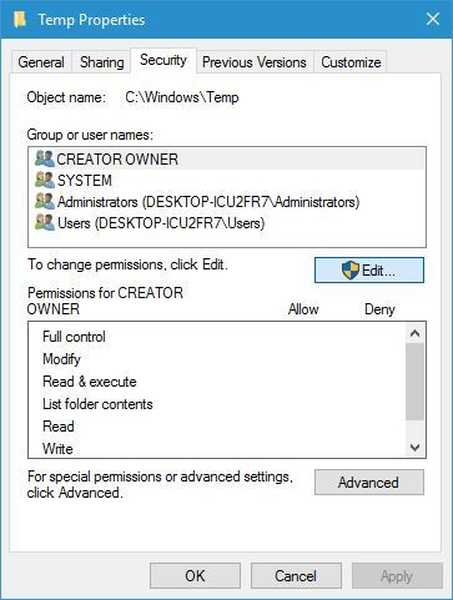
- Klicka nu på Lägg till knapp.
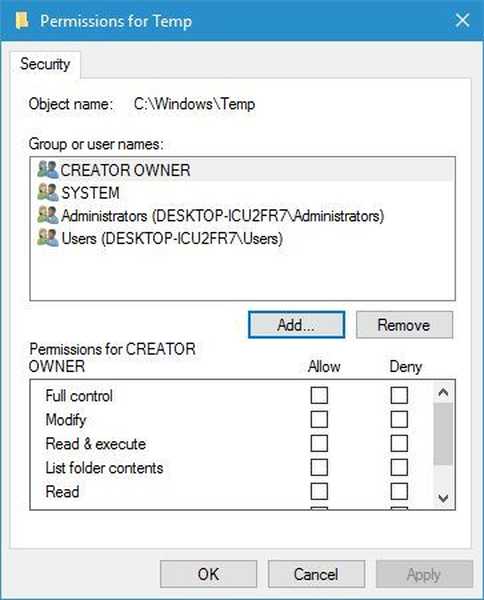
- I Ange objektnamnen som ska väljas fältet ange ditt användarnamn och klicka Kontrollera namn. Om ditt användarnamn är giltigt klickar du på OK knapp.
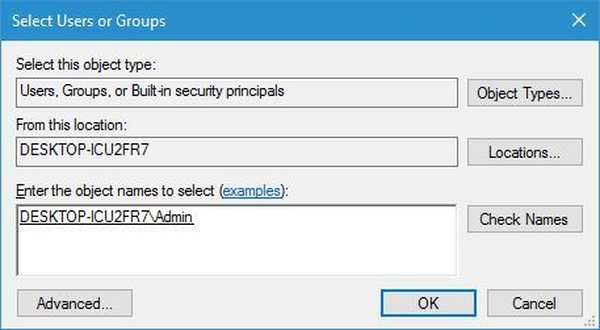
- Din användarprofil läggs nu till i Grupp- eller användarnamn sektion. Välj din användarprofil i listan och kontrollera Full kontroll i Tillåta kolumn. Klicka därefter på Tillämpa och OK för att spara ändringar.
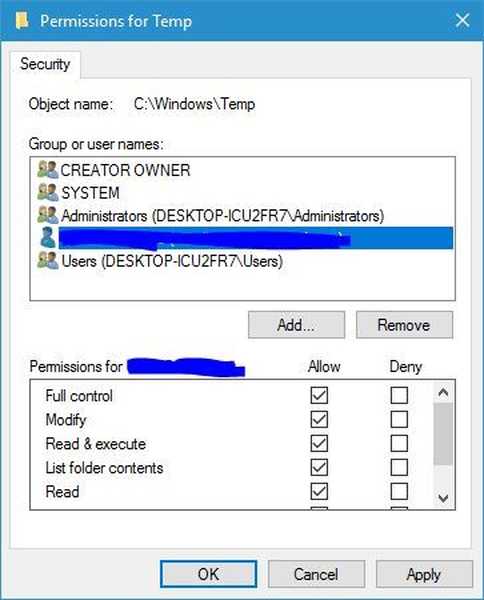
När du har ändrat dina behörigheter bör detta fel lösas helt.
10. Kör nätverksfelsökaren
- Öppna Nätverkskopplingar fönster.
- Leta reda på din nätverksanslutning, högerklicka på den och välj Diagnostisera.
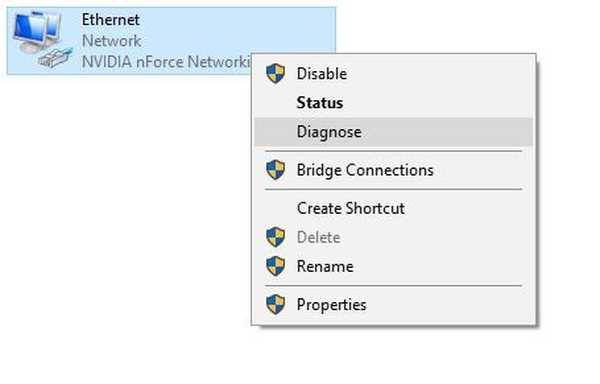
- Felsökaren skannar nu din nätverksanslutning och försöker lösa problemet.
Användare rapporterade att detta fel orsakades av TCP-nätverksprestanda funktionen, men efter att ha kört nätverksfelsökaren löstes problemet helt.
11. Inaktivera funktionen Skannade krypterade anslutningar (Kaspersky)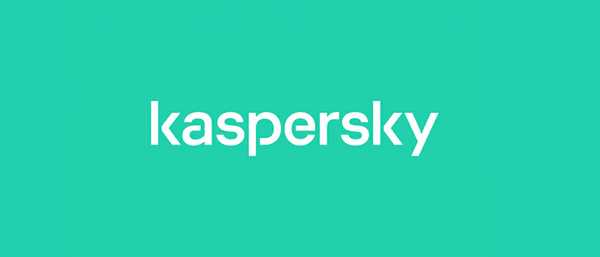
- Öppna Kaspersky Internet Security.
- Navigera till Inställningar> Avancerade inställningar> Nätverk.
- Leta upp och inaktivera Skanna krypterade anslutningar funktion.
Endast användare av Kaspersky Internet Security nämnde denna lösning. Men även om du inte använder Kaspersky, se till att kontrollera om ditt antivirusprogram har den här funktionen tillgänglig och inaktivera den.
12. Inaktivera TSL 1.1 i Chrome
- Stäng Chrome helt.
- Leta reda på Chrome-genväg, högerklicka på den och välj Egenskaper.
- Gå till Genväg fliken och lägg till -ssl-version-max = tls1 i Mål fält, direkt efter offert.
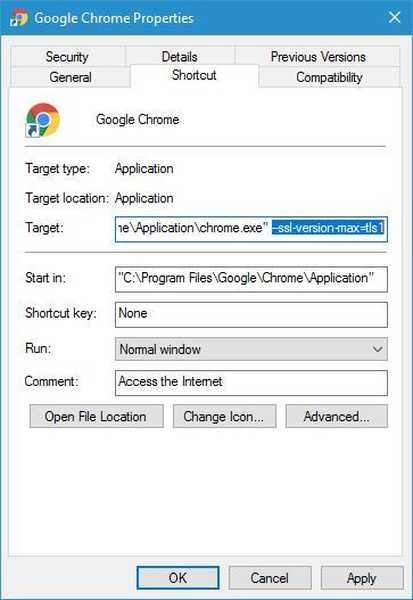
- Klick Tillämpa och OK för att spara ändringar.
- Starta Chrome igen och kontrollera om problemet är löst.
13. Koppla bort Ethernet-omkopplaren
Ibland kan din nätverksutrustning som Ethernet-switch orsaka att detta och många andra fel visas.
För att åtgärda problemet föreslår användare att du tar bort din Ethernet-switch och kontrollerar om det löser problemet.
Om din Ethernet-switch är problemet kanske du vill kontrollera om den är felaktig och ersätta den.
14. Installera den senaste versionen av Java
Få användare rapporterade att de fixade err_connection_reset fel helt enkelt genom att installera den senaste versionen av Java.
Det är okänt hur Java kan orsaka detta problem, men om du har Java installerat, se till att uppdatera det till den senaste versionen och kontrollera om det löser ditt problem.
15. Fixa Windows-registret
Om Err_connection reset fel visas, eller ett liknande anslutningsfel, detta kan bero på ett korrupt Windows-register. Därför måste du fixa ditt Windows-register.
Du kan göra det genom att installera ett av de många verktyg som är utformade för detta ändamål, till exempel registerrensare.
Letar du efter den bästa registerrensaren? Se våra rekommendationer
Hur fixar jag det? Err_connection_reset på Youtube?
1. Inaktivera dina tillägg
- tryck på Meny knappen i din webbläsare och välj Fler verktyg> Tillägg.
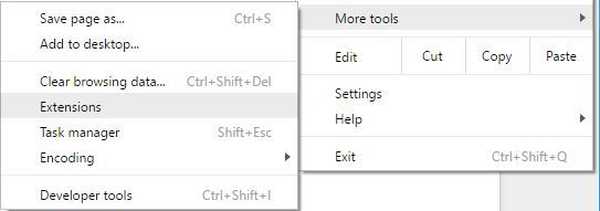
- Leta upp onödiga tillägg och avmarkera Aktiverad kryssrutan bredvid tilläggets namn.
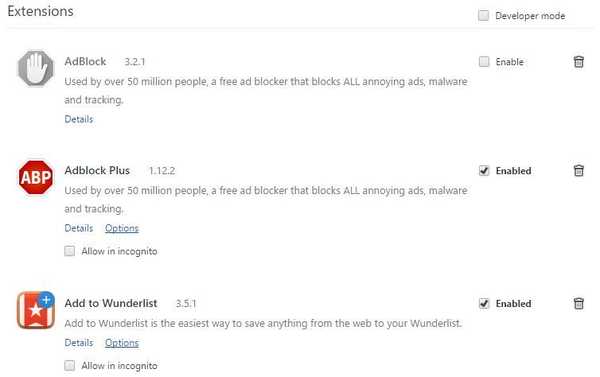
- När du har inaktiverat alla onödiga tillägg, omstart webbläsaren och kontrollera om problemet är löst.
- Om problemet inte är löst, inaktivera alla tillägg och starta om webbläsaren igen.
I det här exemplet använde vi Chrome, men processen liknar oavsett vilken webbläsare du använder.
Om inaktiveringen av tillägg löser problemet bör du försöka aktivera dem en efter en tills du hittar den som orsakar problemet.
Användare rapporterade att Google Mail Checker-tillägget orsakade problemet för dem, men kom ihåg att nästan alla tillägg kan få detta problem att visas.
2. Byt ut din router
Err_connection_reset fel kan visas på grund av din router, särskilt om den blir felaktig. Få användare rapporterade att de fixade problemet helt enkelt genom att byta ut routern, så du kanske vill överväga det.
Hur fixar jag det? Err_connection_reset på Apache?
1. Ändra konfigurationsfilen för php.ini

Om du är webbutvecklare har du förmodligen Apache installerad på din dator. Det här felet kan visas när du använder Apache, men du kan enkelt fixa det genom att ändra php.ini fil.
Öppna helt enkelt php.ini fil och ändra use_only_cookies från 0 till 1. Spara ändringar och kontrollera om problemet är löst. Användare föreslår också att ställa in use_strict_mode till 1 i din php.ini-fil, så du kanske också vill prova det.
2. Byt ut .dll-filen
Enligt användare kan du åtgärda problemet helt enkelt genom att ersätta det C: /bin/libMySQL.dll med C: /PHP/libmysql.dllEfter att ha gjort det bör problemet lösas.
Hur fixar jag det? Err_connection_reset på WAMP?
1. Stäng av mod_socket
Användare rapporterade att du enkelt kan åtgärda problemet genom att stänga av det mod_socket i WAMP.
Efter att ha gjort det bör din WAMP-server börja fungera utan problem och felet kommer att lösas.
2. Redigera värdfilen
- Tryck Windows-tangent + S, stiga på anteckningsblock, Högerklicka Anteckningsblock från resultatlistan och välj Spring som administratör.
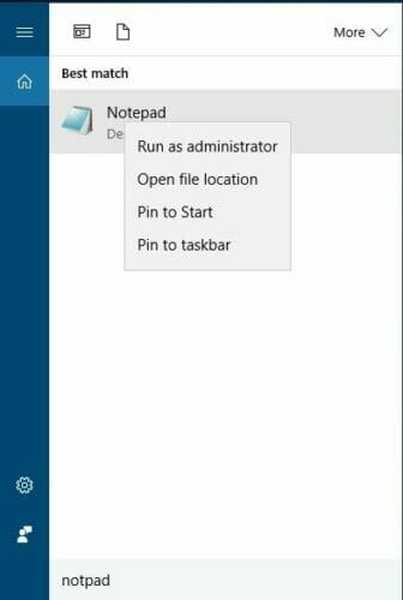
- När Anteckningsblock öppnas, välj Arkiv> Öppna.
- Navigera till följande mapp:
C: / Windows / System32 / drivrutiner / etc - Ändra längst ned till höger Textdokument (* .txt) till Alla filer och välj värdar fil.
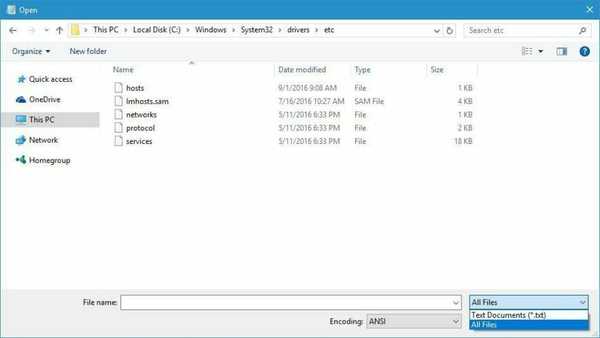
- När värdfilen öppnas, leta reda på # 127.0.0.1 lokal värd linje och ta bort #.

- När du är klar sparar du ändringarna och kontrollerar om problemet är löst.
Hur fixar jag det? Err_connection_reset på ISS
Reparera ISS Express-installation
- Öppna Kontrollpanel.
- Klick Avinstallera ett program alternativ.

- Välj ISS Express. Välj den Reparera alternativ från menyn.
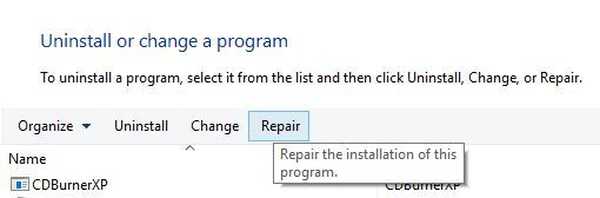
- Följ instruktionerna för att slutföra reparationsprocessen.
När reparationsprocessen är klar bör detta fel lösas.
Som det ses, Err_connection_reset fel kan störa din webbupplevelse och hindra dig från att köra en lokal server. Förhoppningsvis lyckades du lösa problemet genom att använda en av våra lösningar.
Om du har ett annat användbart förslag om detta ämne, dela det med oss i kommentarerna.
Redaktörens anmärkning: Det här inlägget publicerades ursprungligen i oktober 2016 och uppdaterades och uppdaterades i augusti 2020 för friskhet, noggrannhet och omfattning.
- apache
- Webbläsarfel
- Google Chrome-fel
- Youtube
 Friendoffriends
Friendoffriends



